前言#
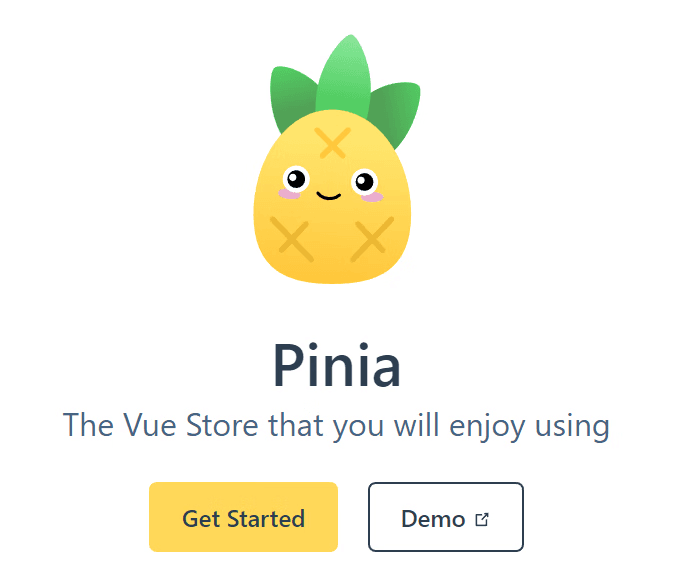
もう何年も経っているのに、まだ伝統的な状態管理ライブラリを使っているのですか?さあ、Piniaを学びましょう!
Pinia という名前の由来も面白いです。スペイン語で、Pinia はパイナップルという言葉に最も似た英語の発音であり、パイナップルは一組の個別の花が結合して作られたもので、複数の果物を生み出します。これは stores に似ていて、それぞれが独立していますが、最終的にはつながりがあります。
vuexの GitHub リポジトリを開くと、公式のメッセージPinia is now the new defaultが表示されます。Vue の新世代の公式状態管理ライブラリとして、Pinia は多くの利点を持ち、Vuex が残した多くの問題を解決しています。書くときに、より論理的になります。それでは、少し理解してみましょう!
Pinia の利点#
- vue3 と vue2 の両方をサポート
- Mutation の操作を廃止し、
state、getter、actionのみ Actionsは同期と非同期をサポート- プラグインを使用して Pinia の機能を拡張可能
- モジュールをネストする必要がなく、Vue3 の
Composition apiにより適合 - TypeScript をサポート
- コードがより簡潔
Pinia を使ってストアを作成する#
まず、空のプロジェクトを素早く作成し、Piniaをインストールします:
npm install pinia
Pinia は vue2 をサポートしていますが、使用している vue のバージョンがVue2.7未満の場合は、composition api を独立してインストールする必要があります:@vue/composition-api(ここでは直接 Vue2.7 にアップグレードすることをお勧めします。Vue3 に比べて大きな違いはなく、Vue のエコシステムのサポートがより良くなります)
main.tsで Pinia をインポートします:
import { createApp } from 'vue'
import { createPinia } from 'pinia'
import App from './App.vue'
const app = createApp(App)
app.use(createPinia())
app.mount('#app')
次に、src/storeにcounter.tsを作成し、基本テンプレートを書きます:
import { defineStore } from "pinia";
export const mainStore = defineStore('main', {
state: () => {
return {
helloWord: 'HelloWorld'
}
},
getters: {
},
actions: {
}
})
mainStore(ストア名)を作成した後、コンポーネントで使用します。
<template>
<div class="">{{ store.helloWord }}</div>
</template>
<script lang="ts" setup>
import { mainStore } from "../store/counter";
const store = mainStore();
</script>
<style scoped></style>
ページにhelloWorldが表示されれば、storeが正常に作成されたことを示します。
Pinia でデータ状態を変更する#
counter.tsのstateにデータcountを追加します:
import { defineStore } from "pinia";
export const mainStore = defineStore('main', {
state: () => {
return {
count: 0,
helloWord: 'HelloWorld'
}
},
getters: {
},
actions: {
}
})
クリックイベントボタンを作成します:
<template>
<div>
<button @click="handleClick">データ状態を変更する</button>
</div>
</template>
<script setup lang="ts">
import { mainStore } from "@/stores/counter";
const store = mainStore();
const handleClick = () => {
store.count++;
};
</script>
これをApp.vueにインポートし、データ状態を変更します:
<template>
<Click />
<CountButton />
</template>
<script lang="ts" setup>
import Click from "./components/Click.vue";
import CountButton from "./components/CountButton.vue";
</script>
この時点で、ボタンをクリックするとcountの値が変更されることがわかります。
実際の開発では、storeのデータを何度も呼び出す必要があることが多いです。毎回その値を変更するために{{store.****}}を使うのは面倒なので、解構します:
<template>
<div class="">{{ store.helloWord }}</div>
<div class="">{{ store.count }}</div>
<hr />
<!-- 解構後はstoreを省略でき、コード量が減ります -->
<div>{{ helloWord }}</div>
<div>{{ count }}</div>
</template>
<script lang="ts" setup>
import { mainStore } from "../store/counter";
import { storeToRefs } from "pinia";
const store = mainStore();
// 解構を行う
const { helloWord, count } = storeToRefs(store);
</script>
<style scoped></style>
注意:解構にはstoreToRefs()関数を使用する必要があります!
Pinia でデータを変更する 4 つの方法#
- 第一の方法:
const handleClick = () => {
store.count++;
};
- 第二の方法
$patch
const handleClickPatch=()=>{
store.$patch({
count:store.count+2
})
}
第二の方法は第一の方法ほど簡単ではありませんが、複数のデータの変更により適しています。
- 第三の方法
$patchに関数を渡す
const handleClickMethod = () => {
// ここでのstateはストア内のstateを指します
store.$patch((state) => {
state.count++;
state.helloWord = state.helloWord === "jspang" ? "Hello World" : "jspang";
});
};
- 第四の方法
action
ビジネスロジックが非常に複雑な場合は、メソッドをstoreのactionに記述します。
actions: {
changeState() {
this.count++
this.helloWord = 'jspang'
}
}
Getters#
Vuex の getters とほぼ同じで、Vue の計算プロパティに相当します。しかし、Vuex のドキュメントを確認すると、次のような注意書きがあります:
注意
Vue 3.0 以降、getter の結果は計算プロパティのようにキャッシュされなくなりました。これは既知の問題で、3.1 バージョンで修正される予定です。詳細は PR #1878を参照してください。
現在でもこの注意書きは存在しており、これが私がPiniaを使用することをより推奨する理由の一つです。
Pinia のGettersは内部でキャッシュを行うことができ、コードで検証できます:
getters: {
phoneHidden(state) {
// 正規表現
console.log('gettersが呼び出されました');
return state.phone.toString().replace(/^(\d{3})\d{4}(\d{4})$/, '$1****$2')
}
},
コンポーネント内で phone(データ)を 2 回呼び出し、コンソールを開いて確認します。

これは 1 回しか表示されず、キャッシュ機能があることを証明しています。これはパフォーマンスの最適化に役立ちます。
Pinia の stores 相互呼び出し#
実際の開発では、通常 1 つのストアだけを使用することはなく、ストア間で調整が行われることがよくあります。ここで新しいストアを作成します:
import { defineStore } from "pinia";
export const nameStore = defineStore('name', {
state: () => {
return {
list: ['小紅', '小美', '胖丫']
}
}
})
次に、counter.tsにインポートし、import {jspangStore} from './jspang'を行い、action内で呼び出します:
actions: {
getList() {
console.log(nameStore().list);
}
}
コンソールを確認すると、別のストアのstateを正常に呼び出せたことがわかります。ストア間の相互呼び出しが成功しました。
VueDevtools をサポート#
Pinia は新しいライブラリですが、すでに VueDevtools を完全にサポートしています。これは実際のプロジェクト開発でのデバッグに大いに役立ちます。特に、VueDevtools を開くと、非常に可愛らしいパイナップルのロゴが見えます!
開発中の気分も良くなりますね、ハハハ。
注意:Pinia v2 を使用している場合は、
Vue Devtoolsを v6 バージョンにアップグレードしてください。
Pinia 実践:アバターを変更する#
ここまでの説明を踏まえて、実際のプロジェクトでpiniaを活用してみましょう。開発の背景:ウェブページを作成する際、登録機能が関与することが多く、ユーザーのアバターはログイン前とログイン後で異なります。アバターを変更するためにクリックイベントを 1 つだけ書くと、ページをリフレッシュしたり移動したりすると元に戻ってしまい、状態が保存されません。この時、私たちの pinia を活用できます。
注意:pinia のデータを永続的に保存するために(localstorage または sessionstorage に保存するため)、プラグインをインストールする必要があります:pinia-plugin-persist。これにより、操作がより便利になります。詳細は公式ドキュメントを参照してください。
1. ストアを作成する#
まずはストアを作成することから始めます(ここでは関連環境がすでに設定されていることを前提とします)。store/user.tsを作成し、具体的なコードは以下の通りです:
import { defineStore } from 'pinia';
export const mainStore = defineStore('main', {
state: () => {
return {
login: require('../assets/images/login.png')
}
},
// 永続化を有効にする
persist: {
enabled: true,
strategies: [
{ storage: localStorage, paths: ['login'] }
],
},
getters: {
},
actions: {
}
})
成功裏に作成した後、ユーザーのアバターをストアに保存しました。次は、コンポーネントでそれを使用します。
2. コンポーネントで呼び出す#
<!-- アバター -->
<a class="face" href="#/login">
<img :src="store.login" alt="" />
</a>
ブラウザを開いて確認します:
成功裏に呼び出せました!次に最も重要なステップ、ログイン後にアバターがローカルに保存されるようにします。この時、actionsにデータを変更する操作を追加します:
actions: {
changeHeadShot() {
console.log('データが正常に保存されました');
this.login = require('../assets/images/head.png')
}
}
作成したactionをコンポーネントで使用します:
<template>
<!-- 不要なコードを省略 (ここではvantのコンポーネントを使用しています)-->
<van-col span="8" @click="headerC">
<van-button class="btn2" plain hairlin type="primary" to="/">
<p class="text">ログイン</p>
</van-button>
</van-col>
</template>
<script setup>
// ストアをインポート
import { mainStore } from '@/store/user'
const login = mainStore()
// アバターを変更する関数を実装
function headerC() {
login.changeHeadShot()
}
</script>
<style scoped>
/* 不要なコードを省略 */
</style>
次は「奇跡を目撃する」時です:ログインボタンをクリックすると、アバターが変更されます:![]()
この時、どんなにリフレッシュしてもアバターは変わりません。ブラウザのアプリケーション内のストレージを開くと、ログインアバターがローカルに保存されているのがわかります:

结语#
要するに、あなたが以前に Vuex に触れたことがあるかどうかに関わらず、私はPiniaを使用することをより推奨します。Vuex に比べて、より良い互換性を持ち、Vuex の基盤の上にMutationを取り除き、構文をより簡潔にし、Vue3 のComposition apiにより適合しています。Vuex はもはや更新されず、現在はメンテナンス状態にありますが、Pinia は次世代の Vuex として、学び使用しない理由は何でしょうか?